Comment ajouter des effets de transition aux diapositives PPT
Comment ajouter des effets de commutation aux diapositives PPT : 1. Sélectionnez la diapositive avec l'effet ajouté et ajoutez l'effet sur la diapositive spécifiée ; 2. Cliquez sur l'onglet "Commutateur" dans la barre de menu ; ruban Sélectionnez simplement l'effet de transition souhaité et appliquez-le.

L'environnement d'exploitation de cet article : système Windows 7, version Microsoft Office PowerPoint 2020, ordinateur Dell G3.
Comment ajouter des effets de commutation aux diapositives PPT :

1. La souris doit sélectionner la diapositive à laquelle vous avez ajouté l'effet. et spécifiez Ajouter des effets à la diapositive
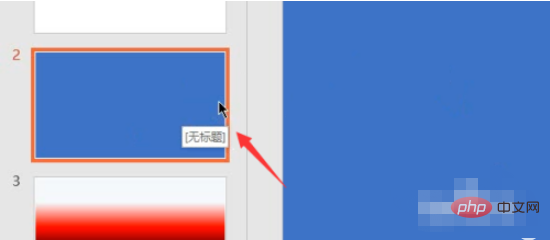
2. Sélectionnez ensuite le bouton de commutation ci-dessus et sélectionnez l'application d'effet dans le ruban
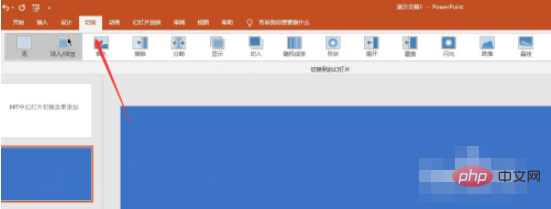
Ici, vous pouvez choisir les effets que vous souhaitez ajouter
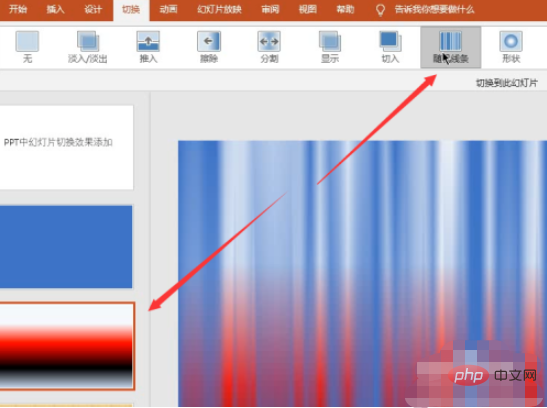
Deuxièmement, cliquez sur la flèche déroulante pour faire apparaître différents styles d'effets
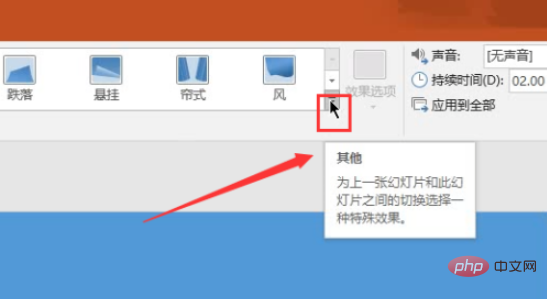
Comme le montre l'image ci-dessous, il y aura de nombreux effets de style pour votre référence
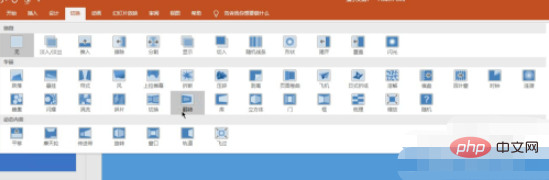
Après l'ajout, cliquez sur play pour voir l'effet
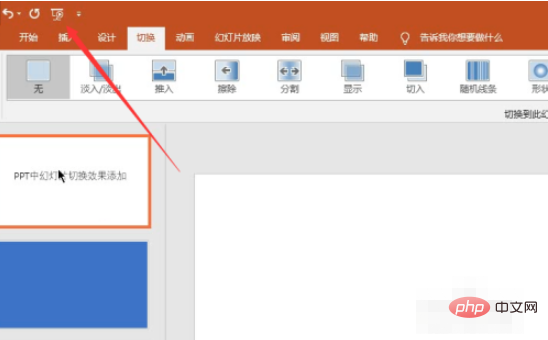
Recommandations d'apprentissage gratuites associées : programmation php (vidéo)
Ce qui précède est le contenu détaillé de. pour plus d'informations, suivez d'autres articles connexes sur le site Web de PHP en chinois!

Outils d'IA chauds

Undresser.AI Undress
Application basée sur l'IA pour créer des photos de nu réalistes

AI Clothes Remover
Outil d'IA en ligne pour supprimer les vêtements des photos.

Undress AI Tool
Images de déshabillage gratuites

Clothoff.io
Dissolvant de vêtements AI

AI Hentai Generator
Générez AI Hentai gratuitement.

Article chaud

Outils chauds

Bloc-notes++7.3.1
Éditeur de code facile à utiliser et gratuit

SublimeText3 version chinoise
Version chinoise, très simple à utiliser

Envoyer Studio 13.0.1
Puissant environnement de développement intégré PHP

Dreamweaver CS6
Outils de développement Web visuel

SublimeText3 version Mac
Logiciel d'édition de code au niveau de Dieu (SublimeText3)




